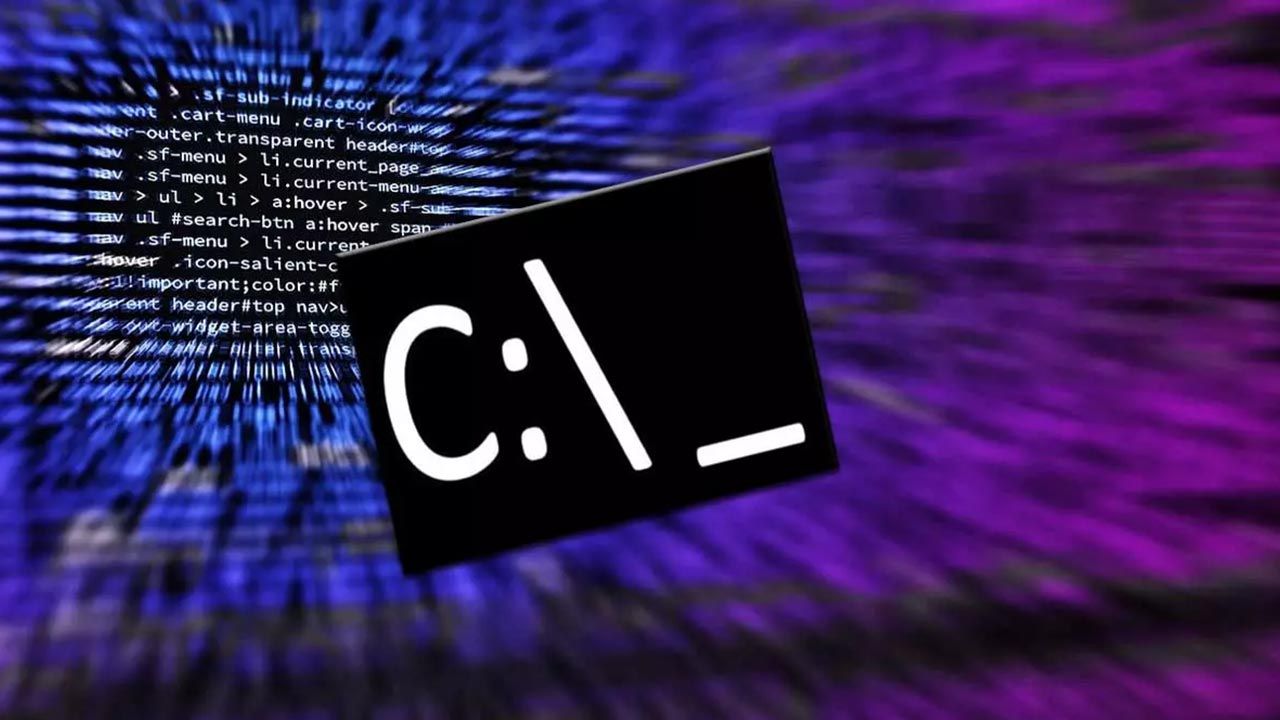- PowerToys reuneix utilitats gratuïtes i de codi obert per personalitzar i accelerar Windows 10 i 11.
- S'instal·la des de Microsoft Store, GitHub o WinGet i suporta x64 i ARM64 amb traducció a múltiples idiomes.
- Destaquen FancyZones, PowerToys Run, Enganxat avançat, Peek, OCR i Mouse sense límits pel seu impacte en productivitat.
Si fas servir Windows diàriament i sents que et falten botons per anar més ràpid, hi ha un paquet que molts passen per alt però que és un autèntic salvavides: Microsoft PowerToys. Aquest conjunt d'utilitats gratuïtes porta al sistema un bon grapat de trucs pràctics, des d'organitzar finestres amb precisió mil·limètrica fins a enganxar text sense format amb una drecera, i tot això sense complicar-se la vida amb canvis al registre o apps rares.
Encara que és un projecte acompanyat per Microsoft, segueix sorprenentment “ocult” per a moltíssims usuaris. Darrere del panell principal s'amaguen eines que, ben usades, disparen la productivitat a Windows 10 i Windows 11, amb dreceres consistents, mòduls molt polits i millores que fins i tot anticipen funcions que després acaben arribant al propi sistema.
Què és Microsoft PowerToys i per què t'interessa
PowerToys és un hub d'utilitats de codi obert creat per i per a usuaris avançats de Windows. No és una app més: actua com un panell central des del qual actives, desactives i configures mòduls que milloren aspectes concrets del sistema (finestres, teclat, porta-retalls, ratolí, cercador, etc.).
La seva història es remunta a l'era de Windows 95, quan va néixer com un conjunt de “joguines poderoses” per esprémer l'intèrpret d'ordres. Aquest esperit d'experimentar continua viu: avui el projecte evoluciona a tota velocitat, incubant idees i prototips que moltes vegades inspiren funcions natives o complementen buits que Windows no cobreix de sèrie.
Requisits, compatibilitat i traduccions
Abans d'instal·lar, convé saber si el vostre equip encaixa. PowerToys requereix Windows 10 versió 2004 (compilació 19041) o posterior, o qualsevol versió de Windows 11. En edicions anteriors de Windows no està suportat, així que si segueixes en una build antiga, et tocarà actualitzar.
Pel que fa a processadors, hi ha compilacions per a x64 i també per ARM64, de manera que si uses un portàtil modern amb ARM o un PC tradicional amb CPU de 64 bits, tens paquet a mida.
El suport d'idiomes és ampli: pots fer servir la interfície en espanyol, anglès, francès, alemany, italià, portuguès (Portugal i Brasil), rus, turc, ucraïnès, polonès, neerlandès, txec, hongarès, hebreu, japonès, coreà, xinès simplificat i tradicional, àrab (Aràbia). Amb aquest ventall, el més normal és que PowerToys aparegui en el vostre idioma sense fer res.
Instal·lació i actualització: Store, GitHub o WinGet
Tens diverses vies per posar-lo en marxa. La més directa avui dia és la microsoft Store: cerca PowerToys, instal·la i llest, amb actualitzacions automàtiques integrades al sistema.
Si prefereixes el camí clàssic, a la pàgina de llançaments del projecte a GitHub trobaràs els instal·ladors signats. Descarrega el paquet que correspongui a la teva arquitectura (x64 o ARM64) i executa el Configuració PowerToys; necessitareu acceptar la llicència i concedir permisos d'administrador, com amb qualsevol altra app.
Fa de la consola? Amb WinGet el tens a una ordre de distància: winget install Microsoft.PowerToys -source winget. Aquesta opció és comodíssima per a scripts o desplegaments ràpids, i manté el paquet sota el paraigua del gestor oficial de Windows.
Un apunt útil: dins del panell de PowerToys, a la secció General, pots activar la cerca automàtica d'actualitzacions. Així t'assegures de rebre correccions i novetats tan bon punt surten sense caminar pendent del tema.
Les utilitats que (gairebé) ningú coneix i canvien com uses Windows
Enganxat avançat
El mòdul “Enganxa avançat” potencia l'enganxat de text on més ho necessites. Permet enganxar com a text sense format amb Control + Maj + V de manera consistent en aplicacions on aquesta drecera no està suportada de sèrie i, a més, ofereix transformacions ràpides (per exemple, canviar majúscules/minúscules) i fins i tot opcions d'enganxat amb ajuda d'IA si el configures.
Aquesta eina brilla quan treballes salt de mata entre web, Word i xat corporatiu: oblida't d'arrossegar formats rars, perquè encoles contingut net amb una drecera i segueixes a la teva sense distraccions.
Sempre a la part superior
Amb “Always On Top” fixes qualsevol finestra perquè es quedi per sobre de la resta amb Windows + Control + T. Perfecte per mantenir a la vista una trucada de vídeo, una calculadora o un doc de referència mentre treballes en una altra app a pantalla completa.
Funciona amb totes les aplicacions Win32 i la gran majoria d'apps modernes. Si et passes el dia “cascant” finestres, notaràs que estalvies molts alt+tab innecessaris.
PowerToys Desperta
Awake impedeix que l'equip entri en suspensió sense tocar les opcions d'energia del sistema. Tria “sempre actiu” o un temporitzador i llest: el teu PC no s'adormirà mentre compiles, presentes o descàrregues, ni encara que tanquis la tapa del portàtil si així ho configures.
És ideal per a reunions llargues, proves o tasques nocturnes en què no vols que Windows talli en sec, sense haver de lluitar després amb la bateria.
Selector de colors
Amb Windows + Maj + C apareix un comptagotes universal que captura qualsevol color de la pantalla i el copia al porta-retalls en diversos formats (HEX, RGB, etc.). Dissenyadors, devs front i creadors en general ho adoren perquè és instantani i no depèn de lapp en primer pla.
Si mai heu intentat replicar un to d'una captura o d'un vídeo, entendreu per què aquest selector es converteix en un imprescindible del dia a dia.
No s'ha trobat l'ordre
Aquest complement per PowerShell detecta quan escrius una ordre incorrecta i et suggereix l'alternativa correcta. Si el que volies era instal·lar alguna cosa, fins i tot et pot proposar el paquet adequat via WinGet, estalviant cerques i errors ximples.
Per als que treballen molt en terminal, és com tenir un “corrector ortogràfic” que evita friccions i et manté en flux.
Paleta d'ordres
La Paleta d'ordres ofereix un llançador ràpid: troba opcions de configuració de PowerToys, funcions del sistema i fins i tot utilitats internes sense navegar per menús. En essència, reuneix accessos útils en un lloc per executar tasques al vol.
En equips amb desenes d'apps i menús amagats, aquesta paleta és la via ràpida per accionar sense perdre el fil.
Retallar i bloquejar
“Retallar i bloquejar” captura una àrea de la pantalla i la mostra en una finestra pròpia, fixa i separada. Així pots mantenir visible un gràfic, un marcador o qualsevol fragment sense tenir oberta l'app original, cosa que és fantàstica per presentacions i multitasca.
La finestra retallada es comporta com qualsevol altra: pots redimensionar, portar-la a una altra pantalla o fixar-la Always On Top perquè no s'amagui.
Variables d'entorn
Un entorn gràfic agradable per gestionar variables dusuari i del sistema, incloent CAMÍ. Afegeix, edita o desactiva entrades amb seguretat, sense navegar per diàlegs arcaics de Windows ni témer un error tipogràfic.
Per a desenvolupadors i power users suposa un salt d'ergonomia: transparència total i control fi sense ensurts.
FancyZones
El gestor de finestres de PowerToys. Crea quadrícules i dissenys personalitzats per a “acoblar” finestres exactament on vols, amb marges, dreceres i regles per monitor. Davant Snap Layouts de Windows, aquí tens control al mil·límetre, ideal per a monitors ultraamples o setups multi pantalla.
Usuaris avançats comenten que, en configuracions amb diverses pantalles, pot donar alguna petita errada puntual; tot i així, quan el domines, sents que el teu escriptori per fi obeeix a la teva manera de treballar.
Complements de File Explorer
Amplien la vista prèvia de l'Explorador per a més tipus de fitxers i milloren el seu comportament. Si maneges llistats grans, activar el panell de vista prèvia i aquests complements accelera molt la localització de documents o imatges, perquè veus el contingut sense obrir res.
Recorda activar el Panell de vista prèvia a Visualitza > Tauler de vista prèvia i, si cal, executar PowerToys en mode administrador perquè tot funcioni com cal.
Serralleria d'Arxius (File Locksmith)
No pots esborrar o reanomenar un fitxer perquè “l'utilitza un altre procés”? Amb File Locksmith veus quina aplicació ho té segrestat i pots actuar en conseqüència. És una utilitat petita, però tremendament pràctica quan alguna cosa s'encalla.
Deixa d'endevinar quina pestanya del teu editor o un altre procés ha bloquejat aquest PDF: aquí ho sabràs a l'instant.
Editor del fitxer Hosts
Modifica de manera segura el fitxer hosts per redirigir dominis a IPs, desactivar llocs en local o fer proves de desenvolupament. La interfície cuida els detalls i evita errors de format típics en editar a mà.
Si treballes amb entorns de staging, seguretat informàtica o necessites bloquejos puntuals sense tocar el router, agrairàs tenir-lo a un clic.
Canvi de mida d'imatges
Afegeix al menú contextual de l'Explorador opcions ràpides per redimensionar imatges individualment o en lot. Podeu definir mides personalitzades, mantenir proporcions i triar qualitat, tot amb dos clics i sense obrir un editor pesat. Per a tasques repetitives és mà de sant.
El millor: funciona igual de bé amb col·leccions grans de fotos i amb actius solts del dia a dia.
Administrador de teclat
Reassigna tecles i dreceres al teu gust. Si Control + I per a cursiva no et resulta còmode, podries mapejar-ho a una altra combinació o fins i tot a AltGr, sempre amb possibilitat de revertir si te'n penedeixes.
La clau aquí és planificar: pensa quines tecles fas servir menys i quines t'agradaria potenciar perquè la reassignació sigui realment productiva.
Interruptor de llum
Una utilitat lleugera per alternar entre tema clar i fosc sense entrar a Configuració. Pot semblar menor, però quan presentes o treballes en entorns amb canvis ràpids d'il·luminació, estalviar passos es nota.
Si sols ajustar el mode del sistema diverses vegades a el dia, aquest interruptor t'ho posa facilíssim.
Utilitats del ratolí
Conjunt de millores per al ratolí: ressalta el punter, localitza'l en prémer Control, dibuixa un focus en fer clic, afegeix una mira per col·locar elements amb precisió… Són petites ajudes que, juntes, milloren molt l'ergonomia.
Útils tant per a creadors com per suport remot i formacions, on explicar “mira aquí” sense un halo pot ser un dolor.
Mouse sense límits
Controla fins a quatre PC amb el mateix ratolí i teclat, passant de l'un a l'altre com si fossin monitors addicionals. A més, permet sincronitzar el porta-retalls i transferir arxius de manera senzilla, tot això després d'establir-ne una clau de seguretat entre equips.
Per als que usen un portàtil d'empresa i un sobretaula personal alhora, és com a màgia: menys estrèpit i més continuïtat en el treball.
Fullejar (Peek)
Seleccioneu un fitxer a l'Explorador i visualitzeu-lo a l'instant en una finestra emergent amb Ctrl + Espai, sense obrir l'app per defecte. És el “vistaç ràpid” que tants usuaris de macOS trobaven a faltar a Windows.
És perfecte per inspeccionar fotos, documents o vídeos quan l'app de Fotos es fa feixuga o no vols sortir del teu flux.
PowerRename
Reanomenat massiu avançat amb regles, cerques i reemplaçaments, numeració, vista prèvia i desfer. Si ordeneu col·leccions d'imatges, logs o descàrregues, aquest mòdul us estalvia hores, perquè apliques patrons coherents d'una tacada.
Funciona des del menú contextual i mostra en temps real com quedaran els noms abans de confirmar, incloent-hi l'opció de desfer si alguna cosa surt malament.
PowerToys Executa
El llançador estil Spotlight de macOS per a Windows: prem Alt + Espai, escriu i obre apps, fitxers, rutes, panells de control, realitza càlculs o invoca complements. Ràpid, extensible i sense sacrificar rendiment.
Quan l'interioritzes, reduïs moltíssim la dependència del ratolí i et mous pel sistema amb una fluïdesa notable.
Accent ràpid (Quick Accent)
Si el vostre teclat no facilita certs caràcters accentuats, Quick Accent et treu de la dificultat amb un gest: manteniu la tecla i escolliu l'accent adequat. És petit però marca la diferència quan escrius a diversos idiomes o necessites símbols puntuals.
Menys temps lluitant amb combinacions rares, més temps escrivint sense frens.
Vista prèvia del Registre
Obre i explora fitxers .reg en una interfície segura, amb ressaltat i edició còmoda. Pots inspeccionar i modificar entrades sense aplicar-les encara, minimitzant riscos i guanyant visibilitat sobre canvis delicats.
Per a administradors i manetes del sistema, és un inspeccionar i modificar imprescindible per treballar amb el Registre amb cap.
Regla en pantalla
La regla de pantalla mesura distàncies en píxels, dimensions i posicions amb precisió de cirurgià. Amb Windows + Maj + M dibuixes línies i preses mesurades al moment, útil per a UI, maquetació o comprovar mides sense obrir propietats.
Una d'aquelles eines que no sabies que necessitaves fins que la proves i es torna part del teu kit.
Guia de mètodes abreujats de teclat
Superposició d'ajuda que mostra les dreceres clau del Windows quan manteniu premuda la tecla Windows (o la drecera configurada). És perfecta per aprendre i refrescar accessos, reduint la dependència del ratolí i guanyant velocitat en tasques repetitives.
Si estàs ensenyant a algú o migrant a Windows 11, aquest “xuletari integrat” accelera la corba.
Àrees de treball
Defineix espais amb conjunts d'aplicacions, posicions i mides preparades per obrir en bloc. És com guardar “escenes” productives: obris el teu perfil d'edició, reunions o desenvolupament i tot apareix on cal, optimitzat pel teu flux.
Especialment útil a reacomodar finestres en monitors grans o setups complexos on reacomodar finestres cada dia roba temps.
ZoomIt
Clàssic de presentacions: zoom fluid, anotacions en viu, temporitzadors. Tot i que sempre va ser popular com a utilitat separada, ara s'integra amb PowerToys, fent que explicar una interfície o ressaltar un detall sigui net i directe.
Docents, formadors i equips de suport ho aprofiten moltíssim per anotacions en viu i guiar latenció en pantalla.
Extractor de text (OCR)
Amb Windows + Maj + T actives un selector per capturar text de qualsevol part de la pantalla, ja sigui un vídeo, la interfície duna app o una imatge. L'OCR detectat va al porta-retalls, de manera que pegues directament on vulguis.
És comodíssim quan et comparteixen captures en xats o xarxes i necessites copiar noms, números o dades sense teclejar-ho tot a mà, un autèntic estalvi de temps.
Silenci de videoconferència
Durant un temps PowerToys va incloure un mòdul per silenciar globalment micròfon i càmera amb una drecera (com Windows + Maj + Q). Va ser útil en la fase prèvia, però l'equip ho va declarar obsolet i el va retirar a partir de la versió 0.88, prioritzant estabilitat.
Si ho has fet servir en el passat i ara no ho veus, no és una fallada: forma part de les utilitats descatalogades del projecte.
Consells pràctics i experiències reals
Molts usuaris que han integrat PowerToys a la seva rutina destaquen diversos mòduls com a imprescindibles: FancyZones per ordenar múltiples pantalles (de vegades dóna alguna guerra, però compensa), la vista prèvia ràpida tipus “Fullejar” per fer una ullada sense obrir apps pesades, el selector de color del sistema i els complements de l'Explorador.
També triomfa el “Enganxa com a text sense format” perquè és el camí curt cap a un document net, la reassignació de tecles per adaptar dreceres a la teva forma d'escriure i l'Extractor de text, que permet cercar informació a partir de captures sense haver de retranscriure res.
Vídeo, suport, contribució i novetats
Si prefereixes aprendre amb una ullada, existeix un vídeo oficial on el propi equip del projecte (amb Clint Rutkas com a PM) ensenya a instal·lar i utilitzar les utilitats més útils, comparteix trucs i explica com contribuir.
Problemes o errors? La pestanya de Issues a GitHub és el lloc per buscar incidències conegudes o reportar-ne de noves amb detall. Allà també pots seguir el desenvolupament, veure la llista de comprovació de cada versió a la wiki i consultar les notes de llançament.
PowerToys és una iniciativa de incubació ràpida: el full de ruta canvia amb freqüència per prioritzar millores que augmentin la productivitat real dels usuaris. Si us ve de gust aportar, llegiu la Guia del col·laborador; l'equip acompanya des de la idea fins al PR per evitar esforços duplicats.
Un apunt sobre l'historial i les utilitats obsoletes
Aquest projecte va néixer com un experiment a l'època de Windows 95 i avui segueix aquesta tradició, amb la diferència que ara és totalment obert i recolzat per la comunitat. Algunes utilitats es retiren quan deixen d?aportar o xoquen amb canvis del sistema; per exemple, el silenci de videoconferència es va eliminar a la 0.88 per centrar esforços en altres mòduls més estables i útils.
Que un mòdul desaparegui no és una pèrdua: normalment significa que la idea ha madurat, ha migrat a una altra part o simplement ha donat pas a eines millors al propi ecosistema Windows.
PowerToys condensa en un sol lloc desenes de millores que resolen problemes quotidians: organitzar finestres amb mestratge, enganxar text net sense embolics, llançar apps i ordres a tota velocitat, mesurar i anotar en pantalla, controlar diversos equips amb un sol perifèric o capturar colors i text on semblava impossible. Si et tempta la personalització i valores treballar sense friccions, val la pena dedicar-li una tarda a activar els mòduls que encaixen amb tu ia memoritzar un parell de dreceres que t'alliberin de clics i pèrdues de temps, perquè la sensació de control que guanyaràs és, amb diferència, el millor de PowerToys.
Taula de Continguts
- Què és Microsoft PowerToys i per què t'interessa
- Requisits, compatibilitat i traduccions
- Instal·lació i actualització: Store, GitHub o WinGet
- Les utilitats que (gairebé) ningú coneix i canvien com uses Windows
- Enganxat avançat
- Sempre a la part superior
- PowerToys Desperta
- Selector de colors
- No s'ha trobat l'ordre
- Paleta d'ordres
- Retallar i bloquejar
- Variables d'entorn
- FancyZones
- Complements de File Explorer
- Serralleria d'Arxius (File Locksmith)
- Editor del fitxer Hosts
- Canvi de mida d'imatges
- Administrador de teclat
- Interruptor de llum
- Utilitats del ratolí
- Mouse sense límits
- Fullejar (Peek)
- PowerRename
- PowerToys Executa
- Accent ràpid (Quick Accent)
- Vista prèvia del Registre
- Regla en pantalla
- Guia de mètodes abreujats de teclat
- Àrees de treball
- ZoomIt
- Extractor de text (OCR)
- Silenci de videoconferència
- Consells pràctics i experiències reals
- Vídeo, suport, contribució i novetats
- Un apunt sobre l'historial i les utilitats obsoletes